Une large gamme de multicuiseurs a été développé par Moulinex. Parmi les plus intelligents, on retrouve sans nul doute le Cookeo Connect et le Cookeo Touch WiFi. Tous deux connectés, ils permettent d’avoir des fonctionnalités plus étendues que leurs autres versions. Cependant, le choix de la connectivité peut parfois s’avérer inutile lorsque le mode décide de ne pas ou de ne plus fonctionner. Alors, pour retrouver le plein usage de votre appareil, découvrez dans cet article que faire lorsque votre Cookeo ne se connecte pas?
Que faire lorsque votre Cookeo ne se connecte pas?
Vérifier les réglages sur votre autocuiseur
Seul le Cookeo touch wifi peut se connecter au réseau wifi et le Cookeo Connect peut se connecter à l’application MonCookeo via Bluetooth. Vérifiez bien que vous possédiez l’un de ses deux modèles avant de passer aux vérifications et manipulations suivantes.
Si c’est bien le cas, commencez par quelques vérifications basiques vous permettant parfois de connecter facilement votre Cookeo :
Si vous utilisez un Cookeo Touch WiFi
Pour rappel, pour connecter votre Cookeo Touch Wifi au réseau Wifi : - Allez dans Paramètres (à droite de votre écran d'accueil) - Cliquez sur Paramètres WiFi - Choisissez Activer le WiFi - Sélectionnez votre réseau WiFi et entrez votre mot de passe
• Lorsque votre Cookeo ne se connecte pas au réseau wifi, commencez par vérifier que votre wifi marche correctement.
• Si votre Cookeo Connect ne capte pas le réseau Wifi, il vous suffit de le connecter pour la première fois près de votre box wifi. Patientez le temps de son installation, de la création de votre compte et de la mise à jour. Vous pouvez ensuite utiliser 310 recettes enregistrées dans votre appareil et disponibles hors connexion. Cependant, il est conseillé de rapprocher votre point d’accès internet ou d’ajouter un récepteur pour utiliser pleinement les fonctionnalités du Cookeo et qu’il puisse également effectué les mises à jour.
• Votre clé wifi doit comporter 14 caractères maximum pour que votre Cookeo Touch soit reconnu et puisse se connecter. Il ne doit pas comporter de caractères spéciaux, mais seulement des lettres majuscules et minuscules.
• Paramétrer votre box pour qu’elle délivre le wifi sur la bande de fréquence 2,4GHz (le Cookeo ne peux pas se connecter à un WiFi 5GHz). Vérifiez que votre wifi est connecter à un produit qui délivre un wifi de type WEP, WPA et WPA2. Si l’un ne fonctionne pas, vous pouvez tester les différents paramétrages de wifi.
Si vous utilisez le Cookeo Connect via l’application connectée MonCookeo
Pour rappel, pour connecter votre Cookeo Connect à votre smartphone ou votre tablette : - Téléchargez l'application Mon Cookeo - Allumez le bluetooth de votre appareil mobile - Allez dans les paramètres de votre Cookeo (qui se trouve à côté de l’icône de démarrage) - Cliquez sur Connect pour lancer la synchronisation. - Le voyant bleu clignote le temps de la connexion, puis reste fixe une fois que la procédure a fonctionné.
• Commencez par vérifier que votre tablette ou smartphone soit bien compatible avec votre autocuiseur. Contrôler également qu’il possède la dernière mise à jour du système et de l’application MonCookeo.
• Vérifiez que le Bluetooth soit allumé sur votre appareil mobile.
• Si le voyant bleu de connexion est éteint, la fonction Connect est désactivée. Activez-la en allant dans Réglages -> menu Connect -> Sélectionnez On.
• Rapprochez votre smartphone ou votre tablette de l’autocuiseur lors de la tentative de connexion.
Redémarrer électriquement Cookeo
Lorsque votre Cookeo ne se connecte plus, il se peut qu’un bug de logiciel soit en cause. Dans ce cas, un redémarrage électrique permet parfois de supprimer les dysfonctionnements et erreurs enregistrées dans la mémoire de l’appareil, et ainsi de le relancer. Pour cela, vous n’avez qu’à débrancher votre Cookeo de sa source d’alimentation, patientez 2 minutes, puis le rebrancher. Si la procédure n’a pas fonctionné, essayez alors de réinitialiser l’autocuiseur Moulinex.
Lire aussi : Le couvercle de mon Cookeo ne ferme plus, que faire?
Réinitialiser votre Cookeo
Attention : Ne réinitialisez pas votre Cookeo si il est toujours sous garantie car cela vous enlève vos droits. Si votre multicuiseur est toujours sous garantie, contactez le service consommateur Moulinex.
La réinitialisation de votre Cookeo permet de corriger les plus gros bugs et dysfonctionnements que rencontrent l’appareil et qui peuvent empêcher sa connexion. Pour réinitialiser votre Cookeo qui ne se connecte pas, voici la procédure à suivre selon votre modèle :
Réintialiser le Cookeo Connect
Pour réinitialiser l’appairage Bluetooth de votre appareil Cookeo Connect :
- Débranchez l’autocuiseur de sa source d’alimentation
- Appuyez sur le bouton Retour (flèche rouge) de votre appareil tout en le rebranchant
- Lorsque l’appareil démarre et tout en continuant à appuyer sur le bouton Retour, appuyez immédiatement 5 fois sur le bouton OK
- Un écran blanc avec 4 chiffres « 0000 » apparait. A l’aide de la molette, changez le code en « 8127« . Appuyé sur OK pour valider chaque chiffre.
- Une fois le code validé, débranchez de nouveau l’alimentation de votre Cookeo
- Rebranchez-le puis attendez que l’appareil se rallume
Essayez ensuite de connecter votre Cookeo à l’appareil mobile (tablette ou smartphone). Si la procédure n’a pas fonctionné, il faudra alors faire appel au SAV.
Réinitialiser le Cookeo Touch WiFi
Pour réinitialiser la connexion du Cookeo Touch Wifi, voici la procédure à suivre :
- Allez dans Paramètres
- Cliquez sur Mon appareil
- Puis sélectionnez « Réinitialiser l’appareil » et validez.
Qui contacter lorsque malgré tout votre Cookeo refuse de se connecter?
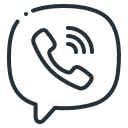
Si votre Cookeo Connect ne se connecte toujours pas, consultez la FAQ sur le site Moulinex rubrique « Connectivité » en cliquant ici. Faites de même avec le Cookeo Touch Wifi en cliquant ici.
Si toutes les vérifications et manipulations précédentes n’ont pas permis de résoudre le problème, le problème nécessitera alors l’intervention du SAV Moulinex pour réaliser un diagnostic précis de la panne et procéder à une réparation ou un remplacement de l’appareil.
Vous pouvez faire appel au service client Moulinex pour obtenir une solution personnalisée à votre problème grâce à leur formulaire de contact ou au 09 74 50 10 14. Vous pouvez également contacter un centre de réparation agréé Moulinex, notamment si votre Cookeo est toujours sous garantie car vous obtiendrez une réparation ou un remplacement de l’appareil sans frais.
Lire aussi : Mon Cookeo ne s'allume plus, que faire?

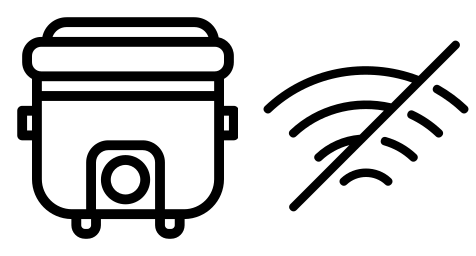
I have bought a new cookeo connect. It has no English option to select language. I bought my other cookeo 6 months ago and this one selected English as soon as I turned it on. The only difference on the box is the new one has a QR code. The latest cookeo was bought for a gift for my daughter for Christmas and we spent ages trying to set it up in English without success. She now has my 6 month old unit and I’m left with one I cannot u derstand. Both were bought in Spain where I live. HELP!
(English bellow)
Bonjour,
En principe, tous les Cookeos ont la langue anglaise enregistrés dans leur paramètres. Si vous ne l’avez pas trouvé, il y a une erreur dans votre logiciel Cookeo. Cela peut être résolu en appelant le service client Moulinex. Rassurez-vous, votre Cookeo étant sous garantie, s’il ne trouve pas de solution pour vous, ils procéderont à un échange.
En espérant vous avoir aidé,
Passze une bonne journée
Hello,
In principle all Cookeos have the English language in the settings. If you haven’t found it, there is an error in your Cookeo software. This can be resolved by calling Moulinex customer service. Rest assured, your Cookeo being under warranty, if they cannot find a personalized solution for you, they will proceed to an exchange.
Hoping to have helped you,
Have a good day
Je n arrive pas à connecter mon Cookeo Connect
Comment faire svp
Bonjour,
Pour connecter votre Cookeo Connect à votre smartphone ou votre tablette :
– Téléchargez l’application Mon Cookeo
– Allumez le bluetooth de votre appareil mobile
– Allez dans les paramètres de votre Cookeo (qui se trouve à côté de l’icône de démarrage)
– Cliquez sur Connect pour lancer la synchronisation.
– Le voyant bleu clignote le temps de la connexion, puis reste fixe une fois que la procédure a fonctionné.
Pour connecter votre Cookeo Touch Wifi au réseau Wifi :
– Allez dans Paramètres (à droite de votre écran d’accueil)
– Cliquez sur Paramètres WiFi
– Choisissez Activer le WiFi
– Sélectionnez votre réseau WiFi et entrez votre mot de passe
Si ça ne fonctionne pas, rendez-vous sur le site Moulinex, puis sur la fiche produit correspondant à votre modèle de Cookeo Connect. Allez ensuite dans la rubrique FAQ. Vous trouverez différentes réponses qui traitent du sujet. Si rien ne permet de connecter votre Cookeo Connect, il faudra alors que vous contactiez le SAV Moulinex au 09 74 50 10 14.
Cordialement
Je n’arrive pas à connecter l’application du téléphone au cookeo, ça me dit de réessayer mais rien, que puis-je faire ?
Bonjour
Si malheureusement rien n’y fait après avoir suivi les conseils de notre article, nous pouvons que vous conseiller de contacter le service après-vente Moulinex pour trouver une solution à votre problème. Bon courage